
Коли ти співпрацювати за документом , важливо побачити, які зміни. У Документах Google Один із способів зробити це - це переглянути історію версій. Але для користувачів Google Бізнес-користувачі є швидше, щоб переглянути конкретні зміни вмісту.
Як працює функція редакторів Show
Ця зручна функція називається Show Editors та з ним, ви можете побачити, хто змінив певний вміст у Документах Google, і коли ця зміна була зроблена. Крім того, ви можете переглядати всіх, хто відредагував цей конкретний вміст.
Вигода до функції редакторів Show полягає в тому, що ви не повинні жити Історія версії побачити, коли були зроблені зміни або кого. Це особливо корисно для редагування окремих слів або навіть символів.
Примітка: Станом на 20 вересня вам знадобиться план робочого простору Google для використання функції. Це включає в себе бізнес-стандарт, бізнес-плюс, стандарт підприємства, підприємство плюс та освіти плюс.
Пов'язані: Як перейти на попередню версію документів Google, аркушів або слайдів файлу
Як показувати редактори в Документах Google
Відкрийте документ Документи Google і виберіть вміст, який потрібно перевірити. Як приклади, ви можете вибрати слово, двічі клацнувши його, фразу, перетягнувши курсор через нього або зображення, просто натиснувши його.
За допомогою вибраного вмісту клацніть правою кнопкою миші та виберіть "Показати редактори" з ярлика.
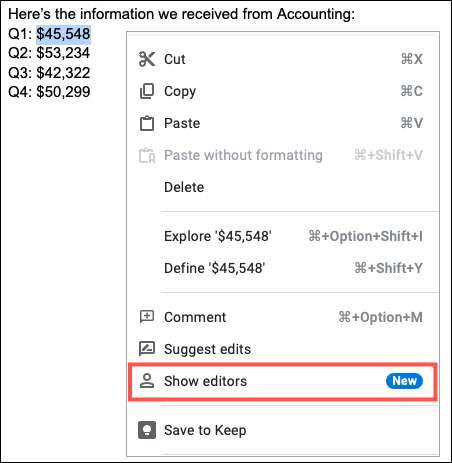
Ви побачите невелике спливаюче вікно з назвою користувача, який змінив цей вміст та дату та час, які вони зробили.
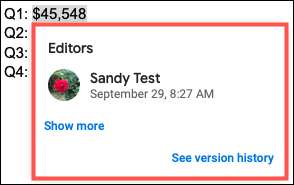
Натисніть "Показати більше" у цьому спливаючому вікні, щоб побачити, чи хтось інший змінив цей вміст.
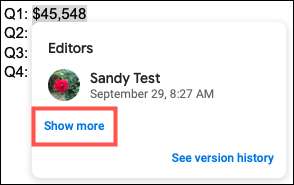
Це показує всі зміни з іменами, датами та часами.
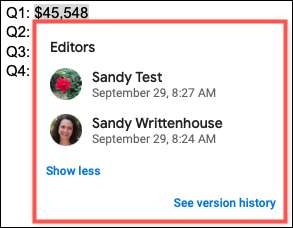
Якщо ви хочете отримати інформацію про ці зміни, ви можете натиснути кнопку "Див. Історію версії" у маленькому вікні. Це відкриває бічну панель історії версії.

Виберіть дату та час, і ви побачите кольорове кодування для кожної особи та відповідних змін у документі.
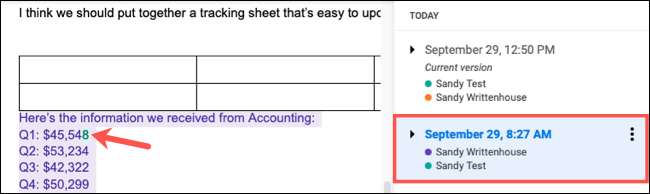
Простий спосіб перегляду редагування документів, не витрачаючи час, переглянувши історію версії, пам'ятайте цю зручну функцію, коли Спільний доступ до Документів Google .
Пов'язані: Як поділитися документами в Документах Google, аркушів та слайдах







